

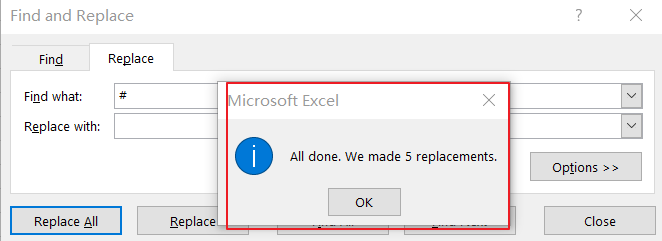
|
Microsoft Excel是Microsoft为使用Windows和Apple Macintosh操作系统的电脑编写的一款电子表格软件。直观的界面、出色的计算功能和图表工具,再加上成功的市场营销,使Excel成为最流行的个人计算机数据处理软件。 本文将讲述如何在Excel中删除文本单元格中的特定字符。如何在Excel 2013/2016中使用公式从单元格中删除某些字符?
假设您有一个数据区域为b1:b5的数据列表,其中包含文本字符串值。如果某个特定的字符出现在给定的单元格中,则需要删除该字符。例如,如果希望从您的范围中删除所有井号字符,那我们该如何来删除呢。文本将向您展示两种删除特定字符的方法。 方法1:使用find和replace函数删除特定字符步骤1:选择要删除特定字符的范围。如:b1:b5。
步骤2:选择“开始”选项卡,单击“编辑”组下的“查找和选择”命令。并从上下文菜单中选择“替换”。将打开“查找和替换”对话框。
步骤3:在“查找内容”文本框中键入 #,并将“替换为”文本框保留为空白。
步骤4:点击全部替换按钮。提示对话框将告诉您所选单元格区域中替换了多少个字符。单击“关闭”按钮关闭“查找和替换”对话框。
方法2:用公式表达特定字符你也可以使用基于REPLACE函数和CHAR函数的Excel公式来删除特定字符。比如下面的公式: =SUBSTITUTE(B1,CHAR(35),””) 将此公式键入空白单元格,然后按键盘上的Enter键,然后将“自动填充”手柄向下拖动到其他单元格以应用此公式。
Excel整体界面趋于平面化,显得清新简洁。流畅的动画和平滑的过渡,带来不同以往的使用体验。 |
温馨提示:喜欢本站的话,请收藏一下本站!